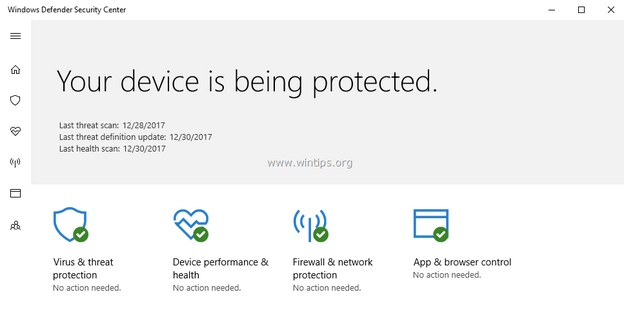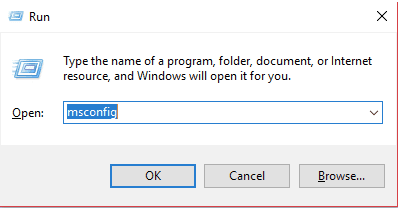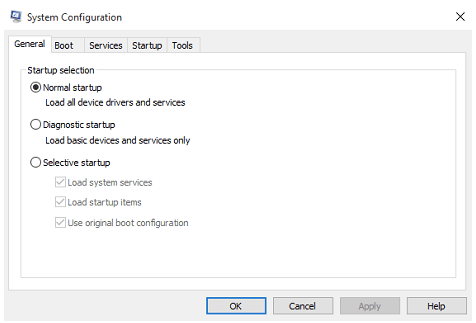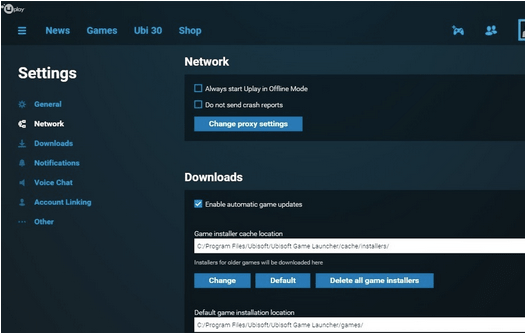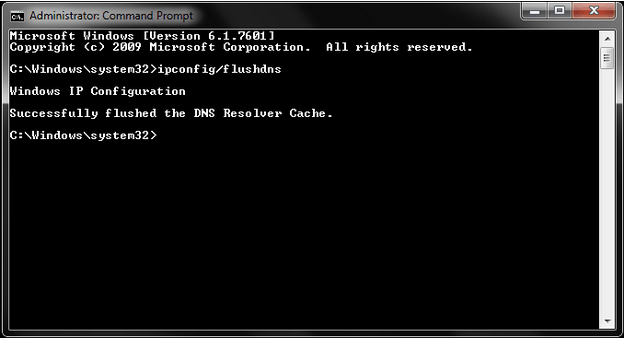Ubisoftova usluga distribucije igara pod nazivom Uplay omogućuje korisnicima kupnju, preuzimanje i igranje novih igara. Uplay je središte za igrače u kojem se slažu poznate igre poput Watchdogs: Legion, Assassin's Creed Valhalla i Tom Clancy's Division. Razumijemo da kada na ekranu treperi greška izgubljene Uplay veze, to je tako neugodna situacija. Možda ćete pronaći pogreške zbog loše internetske veze, sukoba sa softverom, ograničavajućih mrežnih konfiguracija ili problema s pozadinskim datotekama. Bez obzira na razlog zašto je Uplay veza izgubljena na Windows računalu, ovaj vodič ima za cilj dati vam neka rješenja za isti problem.
Kako popraviti grešku izgubljene Uplay veze
Popravak 1: Isključite Windows vatrozid
Kada se Windows vatrozid ne ažurira, mogu se pojaviti neki softverski sukobi, a Uplay neće raditi ispravno prema potrebi. U tom slučaju, želite isključiti vatrozid, slijedite ove korake.
Korak 1: Pronađite ikonu Windows vatrozida na programskoj traci i kliknite je otvori.
Korak 2: Ovdje odaberite Zaštita vatrozida i mreže .
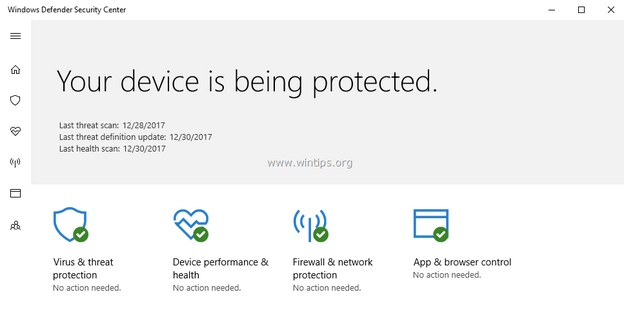
Korak 3: Kliknite otvori Javno (mreža koja se ne može otkriti).
Korak 4: Čim se prikaže opcija Windows vatrozida, isključite je.
NAPOMENA da vaši antivirusni programi moraju biti konfigurirani na takav način da vas ne sprječava da igrate igre pomoću Uplaya. Štoviše, također se savjetuje da za sada zatvorite svoj VPN jer može ometati vašu sesiju igranja.
Popravak 2: Onemogućite pozadinske programe
Ako se u vašoj pozadini izvodi nekoliko aplikacija, najvjerojatnije ćete dobiti smetnje zbog izgubljene Uplay veze. Za to je najbolje onemogućiti sve pozadinske programe.
Korak 1: Pritisnite Win + R da biste otvorili naredbu Pokreni. Ovdje unesite msconfig i pritisnite OK .
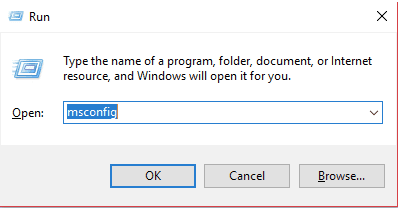
Korak 2: Idite na odjeljak Selektivno pokretanje i provjerite jeste li poništili okvir Učitaj stavke za pokretanje . Kliknite OK za spremanje promjena.
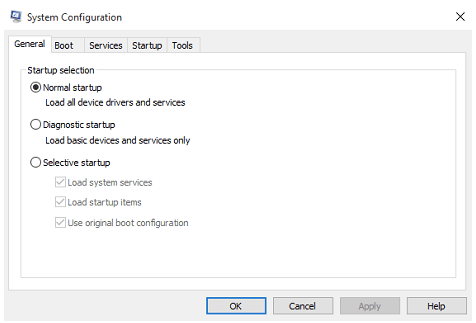
Popravak 3: Promijenite postavke proxyja
Možda nemate ni najmanje pojma da kada Ubisoftova usluga trenutno nije dostupna, to može biti zbog proxy postavki ili Uplay program nije ispravno konfiguriran. Za to prođite kroz sljedeći postupak.
Korak 1: Otvorite svoju Uplay aplikaciju na računalu.
Korak 2: Idite na ikonu hamburgera ili izbornika u gornjem lijevom kutu zaslona.
Korak 3: Idite na Postavke > Mreža i pronađite " Uvijek pokreni Uplay u izvanmrežnom načinu rada ". Poništite opciju.
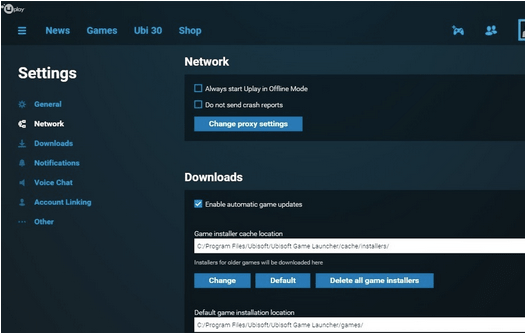
Korak 4: Sada kliknite na gumb 'Promijeni postavke proxyja' i konfigurirajte ih u skladu s tim.
Popravak 4: Ispraznite DNS datoteke
Ispuštanjem DNS datoteka uklanjaju se sve IP adrese onih web poslužitelja koje ste nedavno posjetili. Uklanjamo ih tako da se uklone i sve zastarjele ili oštećene datoteke koje su ponekad odgovorne za gubitak Uplay veze. Evo što možete učiniti da ispraznite DNS predmemoriju:
Korak 1: Kliknite na izbornik Start sustava Windows i upišite Command Prompt .
Korak 2: U ovaj naredbeni prozor upišite ipconfig/flushdns.
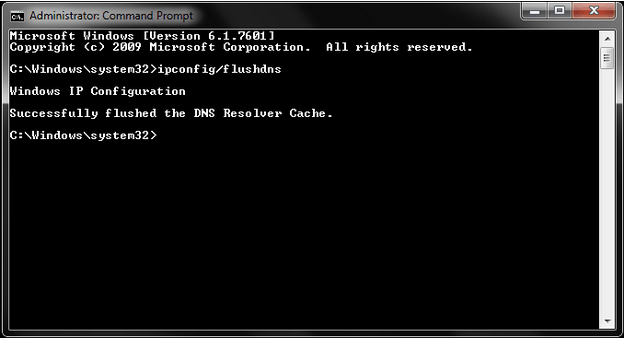
Korak 3: Pritisnite Enter i vaše će DNS datoteke biti izbrisane.
Popravak 5: Poništite host datoteke
Može doći do zlonamjernih unosa i naglih problema s vezom kada Windows koristi datoteke hosta za mapiranje IP adresa. Dakle, ovako možete resetirati datoteke hosta.
Korak 1: Preuzmite komprimirane Host datoteke.
Korak 2: Raspakirajte datoteke i kopirajte ih u mapu C:\Windows\System32\drivers\etc, i ona zamjenjuje izvornu datoteku.
Zaključak
Sigurni smo da ste do sada riješili problem izgubljene Uplay veze. Ako ste mogli riješiti, javite nam u odjeljku za komentare ispod i dajte nam palac gore. Također, svakako nas pratite na Facebooku i YouTubeu za svakodnevna ažuriranja tehnologije.